Fixppo kan 150+ iPhone-problemen oplossen, iOS updaten en downgraden, en de herstelmodus gratis in- en uitschakelen. Probeer het nu!
Als dit probleem jou ook overkomt, ben je niet de enige. De laatste tijd hebben we veel feedback ontvangen van gebruikers van iPhone dat hun iPhone op de appel blijft en niet opstart. In deze situatie verliezen ze alle controle over de iPhone, ze kunnen de gegevens niet openen of herstellen. Dus hoe repareer iPhone blijft hangen op Apple logo? Welnu, u moet eerst de oorzaken kennen en deze oplossen met behulp van de verstrekte methoden.
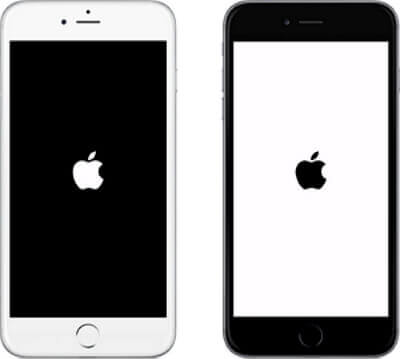
- Deel 1. Waarom iPhone is vastgelopen op het Apple logo?
- Deel 2. Hoe repareer iPhone blijft hangen op Apple logo?
- Repareer iPhone in 5 minuten met professionele tool [ZONDER gegevensverlies]

- Herstel de iPhone in de herstelmodus [Alle gegevensverlies]
- Herstel iPhone in DFU-modus [Alle gegevensverlies]
- Forceer de iPhone opnieuw op te starten [30% succes]
- Laad de iPhone een tijdje op [20% succes]
- Neem contact op met Apple-ondersteuning
Waarom iPhone is vastgelopen op het Apple logo?
De iPhone blijft hangen op Apple logo ontstaat wanneer er problemen optreden met het iOS-besturingssysteem, bijvoorbeeld een softwarestoring. Dit voorkomt dat de mobiele telefoon normaal opstart. Er zijn ook andere veelvoorkomende oorzaken:
- Problemen bij het jailbreaken van de iPhone.
- Problemen bij het updaten naar een nieuwe versie van iOS. (Tip: Downgraden van iOS)
- Voer een iOSversie uit die is verlopen.
- Bij het overzetten van gegevens van een oud apparaat naar een nieuw apparaat.
Behalve softwarestoringen, bestaat er een kans op hardwarestoringen. Als dit het geval is, kunt u zich alleen wenden tot Apple Support.
Hoe los ik het op als mijn iPhone vastzit op het Apple-logo?
1Repareer iPhone in 5 minuten met professionele tool
De nieuwste, meest geavanceerde methode om iPhone vast te zetten op logo Apple is het gebruik van iMyFone Fixppo - iOS-reparatietool. Wat je iPhone voor veel problemen naar normaal kan maken zonder naar de Apple Store te gaan, zoals iPhone zwart scherm en inschakelenzoals, iPhone gaat naar wit scherm of uw iPhone kan niet in herstelmodus komen en meer.

Fixppo functies:
- Repareer iPhone vast in de appel zonder gegevens te verliezen.
- Je kunt 150+ soorten iOS problemen snel oplossen met hetzelfde programma, waaronder iPhone vastgelopen op apple, iPhone groen scherm, iPhone wit scherm zwart apple, etc.
- Biedt 2 herstelmodi die uw iOS-systeemprobleem 100% kunnen oplossen.
- Het is compatibel met bijna alle iPhone-modellen, zoals iPhone 17.
Volg onderstaande stappen om het probleem stap voor stap op te lossen.
Stap 1: Start Fixppo & kies Standaardmodus
Open Fixppo op uw computer en kies de Standaardmodus (zonder gegevensverlies).

Stap 2: Verbind iPhone
Sluit uw iPhone aan en volg de instructies op het scherm om indien nodig de herstelmodus/DFU-modus te starten.

Stap 3: Download firmware
Fixppo detecteert uw model → kies de firmware → klik op Downloaden.

Stap 4: Repareren
Klik op Start, wacht tot de reparatie is voltooid en uw iPhone opnieuw opstart.
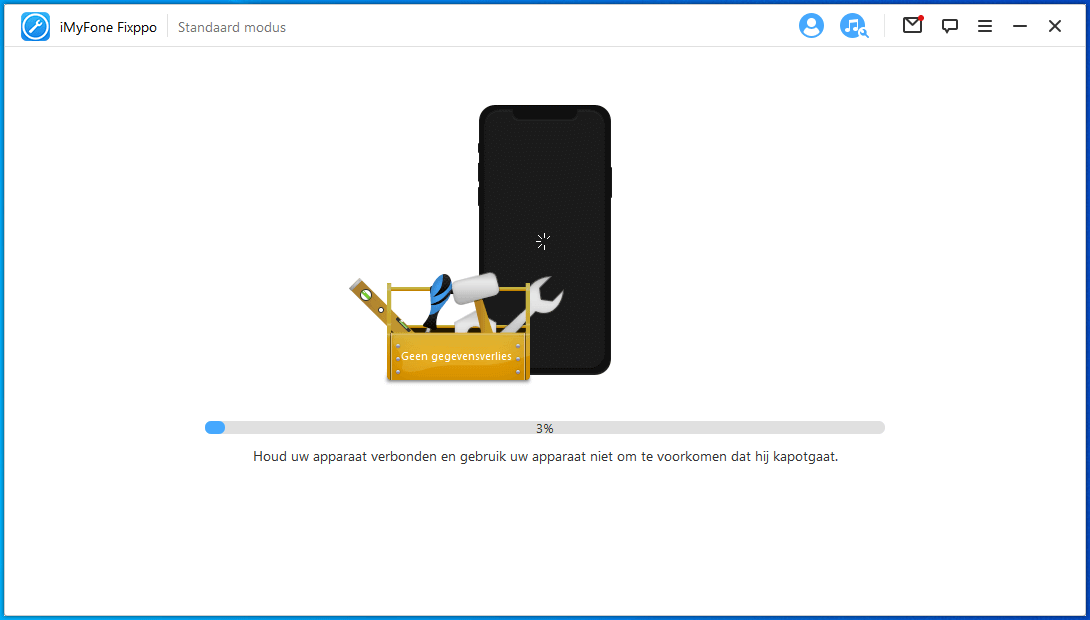
2Herstel de iPhone in de herstelmodus
Je iPhone in herstelmodus zetten met iTunes is een andere optie als de bovenstaande methode niet werkt. De herstelmodus omvat een eenvoudig proces waarbij uw iPhone verbinding maakt met iTunes en een nieuwe versie van iOS of een back-up van uw gegevens op uw telefoon herstelt.
Stap 1: Verbind uw iPhone met een computer en open de iTunes-software.
Stap 2: Zet je iPhone in de herstelmodus.
- Voor iPhone 6 en eerder, druk op de Sleep/Wake-knop en de home-knop tegelijkertijd.
- Voor iPhone 7-gebruikers: houd de knop Volume omlaag en de slaap/waak-knop ingedrukt totdat je het herstelmodusscherm ziet.
- Voor iPhone 8 en hoger modellen, drukt u op de knop Volume omhoog en laat u deze weer los. Druk op de knop Volume omlaag en laat deze weer los. Houd de zijknop ingedrukt. Blijf op de zijknop drukken totdat je het herstelmodusscherm ziet.
Stap 3: Klik vervolgens op "Herstellen" en iTunes zal begin onmiddellijk met het downloaden van de software om uw iPhone helemaal opnieuw te herstellen.
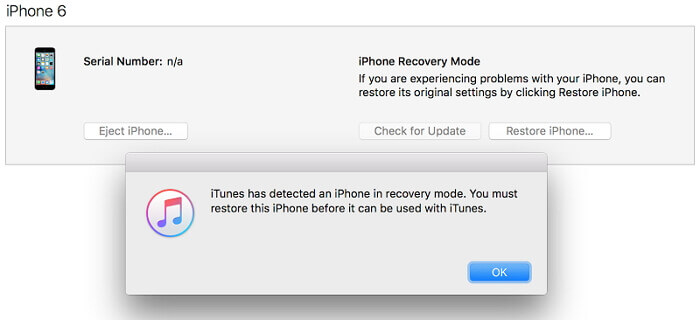
3Forceer de iPhone opnieuw op te starten
Als methode 1, 2 nog steeds niet werkt, is het waarschijnlijk de beste keuze om uw iPhone in de DFU-modus (Firmware-update apparaat) te zetten. De DFU-modus helpt je iPhone te herstellen van opstartproblemen. Voorkom dat uw iPhone opstart, zodat u deze kunt verbinden met iTunes en de fabrieksinstellingen kunt herstellen. Wees gewaarschuwd dat er een kans bestaat dat uw gegevens beschadigd raken of verloren gaan door de DFU-modus. Je kunt deze methode implementeren als je bereid bent het risico te nemen.
Stappen om je iPhone in DFU-modus te zetten
Stap 1 : sluit je iPhone aan op een computer en start de iTunes-software.
Stap 2: Zet je iPhone uit door de aan/uit-knop ingedrukt te houden en te verschuiven om uit te schakelen.
Stap 3: Houd de aan/uit-knop 3 seconden ingedrukt.
Stap 4: Druk vervolgens op en houd de Home- en Power (Wake/Sleep)-knop ongeveer 10 seconden ingedrukt.
Stap 5: Laat vervolgens de Power-knop los, maar blijf de Home-knop nog 15 seconden ingedrukt houden. seconden totdat je iPhone-scherm helemaal zwart wordt.

Volg nu de methode "Herstelmodusstappen" hierboven om uw apparaat te herstellen met iTunes.
4Laad de iPhone een tijdje op
U kunt een geforceerde herstart uitvoeren met de aan/uit-knop, volumeknoppen en de home-knop. Hiermee verliest u geen gegevens, maar het succespercentage is slechts ongeveer 30%. Houd er rekening mee dat de methode voor een geforceerde herstart verschilt per iPhone-model. Volg de onderstaande stappen per model om te weten hoe u een geforceerde herstart uitvoert.
Geforceerde herstart iPhone 8, 8 Plus, X en nieuwere modellen:
Druk kort op de knop voor volume omhoog en laat los, druk daarna kort op de knop voor volume omlaag en laat los. Houd vervolgens de aan/uit-knop ingedrukt totdat het Apple-logo verschijnt.
Geforceerde herstart iPhone 7 en 7 Plus:
Houd de aan/uit-knop en de knop voor volume omlaag tegelijkertijd ingedrukt totdat het Apple-logo op het scherm verschijnt.
Geforceerde herstart iPhone 6 en oudere modellen:
Houd de aan/uit-knop en de home-knop tegelijkertijd ingedrukt totdat het Apple-logo op het scherm verschijnt.
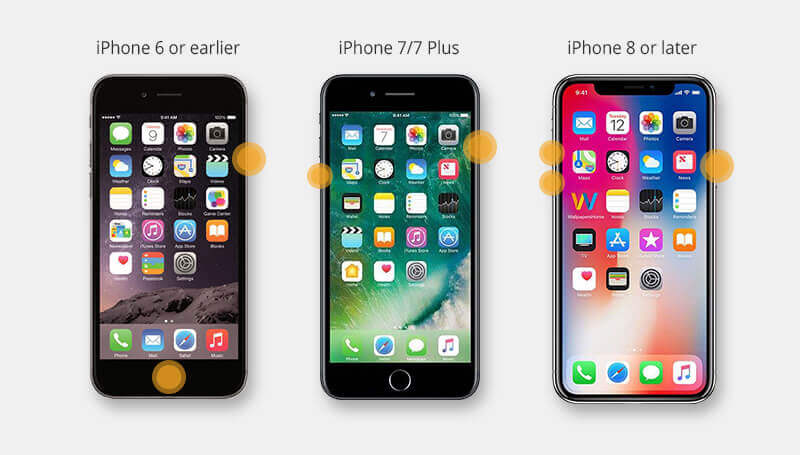
Als het probleem dat uw iPhone 16/15/14/13/12 niet voorbij het Apple-logo komt aanhoudt, kunt u de andere hieronder beschreven methoden proberen.
5Neem contact op met Apple-ondersteuning
Hoewel deze methode dit probleem in de meeste gevallen niet zal oplossen, is de eenvoudigste methode om te proberen. Het herstarten van de iPhone is het eerste dat u hoeft te doen om uw iPhone van de grond te krijgen.
Voor iPhone 13, 12, 11, XS(Max), XR, iPhone X en 8 (Plus):
- Druk kort op de knop Volume omhoog en laat deze snel weer los.
- Druk snel op de knop Volume omlaag en laat deze snel weer los.
- Tot slot, druk op en houd de aan/uit-knop ingedrukt (ongeveer 10 seconden) totdat het scherm plotseling wordt uitgeschakeld.
- Houd de aan/uit-knop ingedrukt en laat deze los wanneer het apparaat terugkeert naar het Apple-opstartscherm.
Voor iPhone 7/7 Plus:
Houd de aan/uit-knop samen met de knop Volume omlaag 10 seconden ingedrukt totdat het Apple-logo verschijnt.
Voor iPhone 6/6s/SE/5:
- Houd de Home-knop ingedrukt.
- Houd de Home-knop ingedrukt en druk en houd de aan/uit-knop ingedrukt.
- Houd beide knoppen 10 seconden ingedrukt totdat e verschijnt l Apple-logo.
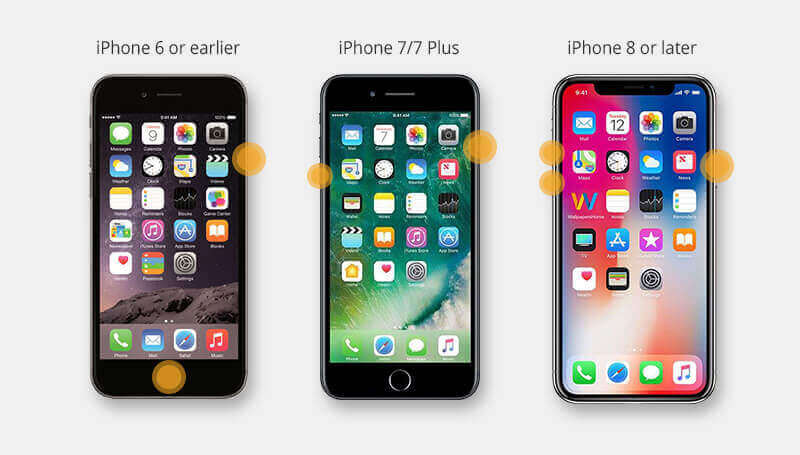
Als het probleem aanhoudt, probeer dan de volgende methode.
6Neem contact op met Apple-ondersteuning
Als de oude functionaliteit van de methode plaatsvindt, kan het probleem op uw iPhone zich voordoen met een hardware-val. Voor het oplossen van problemen met hardwarerelaties is het veel belangrijker om een tiende van Apple te contacteren of contact op te nemen met het Apple-bedrijf, dat u een oplossing kunt bieden voor het probleem dat uw iPhone in de manzana en op deze pagina heeft. Dit is een manier om meer tijd te besteden aan het feit dat u geen oplossing kunt vinden.

Conclusie
We hebben de 4 meest effectieve methoden besproken om een iPhone die blijft hangen op het Apple-logo te repareren. Het is zeer onwaarschijnlijk dat deze oplossingen het probleem niet verhelpen. Voor de snelste en veiligste oplossing raden we echter aan het iMyFone Fixppo programma te gebruiken, dat uw iPhone probleemloos herstelt zonder gegevensverlies, met slechts een paar klikken.